This is an old revision of the document!
Table of Contents
Οδηγίες για VPN σύνδεση τύπου OPENVPN για windows
Τελευταία Ενημέρωση 17/03/2021
Εισαγωγή
Η υπηρεσία αυτή αφορά όλα τα μέλη της κοινότητας του Πανεπιστημίου Δυτικής Αττικής που έχουν κάποια ευρυζωνική σύνδεση(ADSL,3G,VDSL, κτλ) και επιθυμούν να έχουν πρόσβαση σε βάσεις πληροφοριών της Βιβλιοθήκης του ιδρύματος, αλλά και να χρησιμοποιήσουν λογισμικά όπως το MATLAB και το SPSS.
Οδηγίες εγκατάστασης
ΠΡΟΣΟΧΗ:
- <fc #ff0000>Σε περίπτωση που έχετε εγκατεστημένη στον υπολογιστή σας κάποια παλαιότερη έκδοση του OPENVPN, θα πρέπει πρώτα να απεγκαταστήσετε την παλιά έκδοση και αφού επανεκκινήσετε τον υπολογιστή σας να ακολουθήσετε τις παρακάτω οδηγίες εγκατάστασης.</fc>
- <fc #9400d3>Στην περίπτωση έχετε εγκατεστημένή στον υπολογιστή σας την παλαιότερη customized έκδοση του OPENVPN του ιδρύματος και θέλετε να την αναβαθμίσετε σε νεότερη έκδοση, θα πρέπει:</fc>
- <fc #9400d3>πρώτα να απεγκαταστήσετε την παλιά έκδοση, να κάνετε επανεκκίνηση(reboot) τον υπολογιστή σας και</fc>
- <fc #9400d3>στην συνέχεια να εγκαταστήσετε την commnunity έκδοση σύμφωνα με τις παρακάτω οδηγίες. Επισημαίνεται ότι δεν θα χρειαστεί να εισάγετε(import) εκ νέου το openvpn configuration αρχείο(UNIWA-STAFF.ovpn ή UNIWA-STUDENTS.ovpn)</fc>
1. Κατεβάζετε(download) το OPENVPN πρόγραμμα από την σελίδα: https://openvpn.net/community-downloads/ . Επιλέγετε το πρόγραμμα εγκατάστασης ανάλογα το λειτουργικό που έχετε στον υπολογιστή σας. Αν πχ έχετε windows 10 επιλέγετε τον “windows 64-bit msi installer”.
Παρακάτω βλέπετε ένα ενδεικτικό screenshot από την σελίδα κατεβάσματος του OPENVPN.
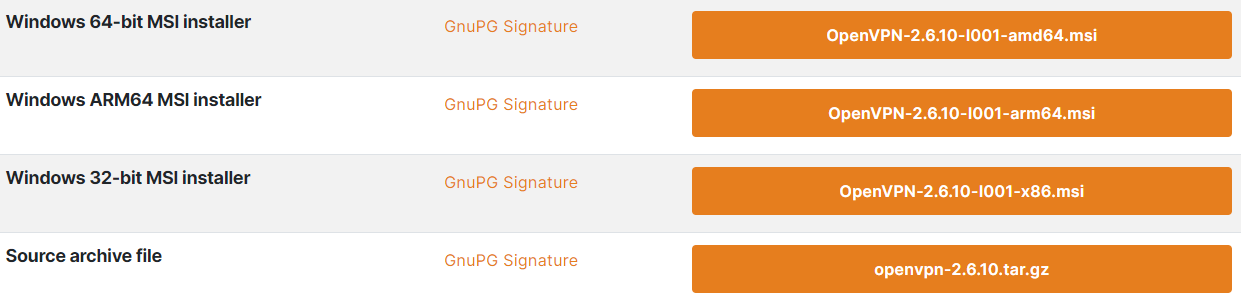
2. Εγκαθιστάτε το OPENVPN πρόγραμμα, εκτελώντας το.
3. Στο αρχικό παράθυρο που ανοίγει επιλέγετε “Install Now”.
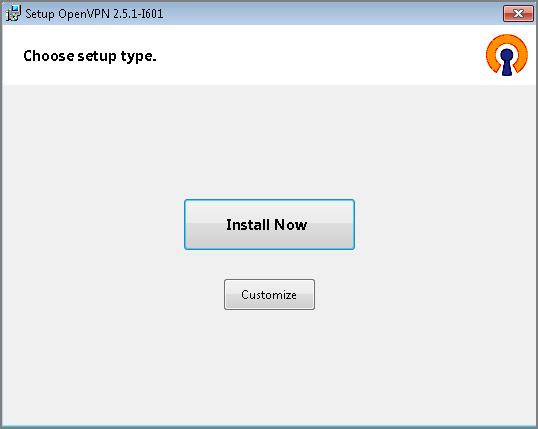
4. Στα δύο επόμενα παράθυρα που εμφανίζονται οι network drivers του OPENVPN προγράμματος επιλέγετε “Install”.
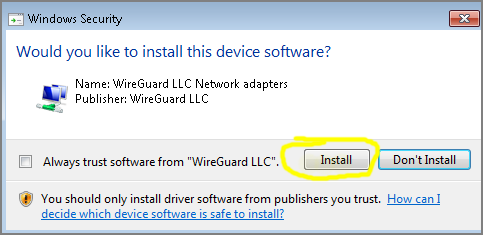
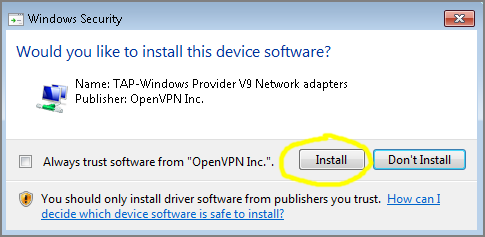
5. H εγκατάσταση του OPENVPN προγράμματος ολοκληρώνεται επιλέγοντας ΄“Close” στο τελευταίο παράθυρο.
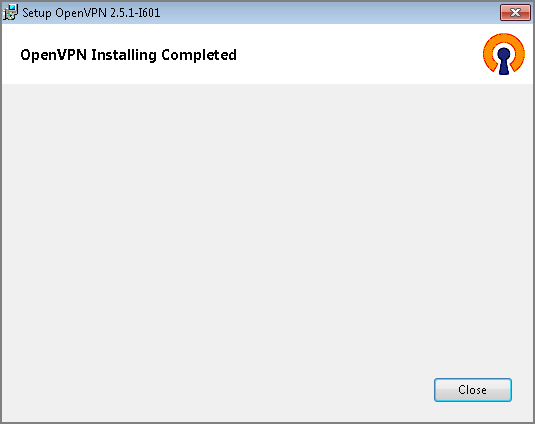
6. Αν στο παρελθόν δεν είχατε εγκαταστήσει ξανα το OPENVPN πρόγραμμα, θα σας εμφανίσει το παρακάτω ενημερωτικό μήνυμα. Απλά πατάτε το “ΟΚ”.
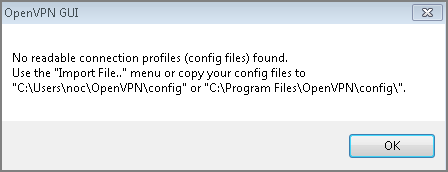
Οδηγίες εισαγωγής(import) configuration αρχείου
1. Το τελευταίο βήμα είναι η εισαγωγή(import) του κατάλληλου ιδρυματικού configuration αρχείου στο πρόγραμμα OPENVPN.
- Αν είστε φοιτητής κατεβάζετε το αρχείο ρυθμίσεων και το σώζετε στον υπολογιστή σας από την διεύθυνση: https://software.uniwa.gr/noc/UNIWA-STUDENTS.ovpn
- Aν ανήκετε στο εκπαιδευτικό/διοικητικό προσωπικό κατεβάζετε το αρχείο ρυθμίσεων και το σώζετε στον υπολογιστή σας από την διεύθυνση: https://software.uniwa.gr/noc/UNIWA-STAFF.ovpn
2. Κάνετε δεξί κλικ στο εικονίδιο του OPENVPN που εμφανίζεται στη γραμμή εργασιών και επιλέγετε το “Import file”.
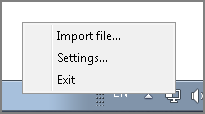
3. Στο παράθυρο που θα ανοίξει, πηγαίνετε στο κατάλογο που νωρίτερα κατεβάσατε το configuration αρχείο, το επιλέγετε και πατάτε “Ανοιγμα”.

4. Εφόσον η εισαγωγή(import) του configuration αρχείου είναι επιτυχής θα δείτε το παρακάτω μήνυμα επιβεβαίωσης. Απλά πατάτε “OK”.
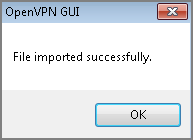
Οδηγίες σύνδεσης
1. Κάνετε δεξί κλικ στο εικονίδιο του OPENVPN που εμφανίζεται στη γραμμή εργασιών και επιλέγετε “Connect”
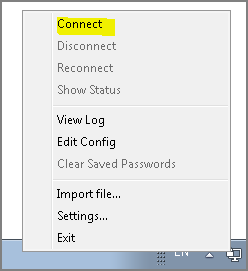
Αν έχετε εισάγει(import) περισσότερα από ένα οpenvpn configuration αρχεία, τότε θα σας εμφανιστούν περισσότερες επιλογές.

2. Στο παράθυρο που θα εμφανιστεί καταχωρείτε τα ιδρυματικά σας στοιχεία σύνδεσης(username/password), και επιλέγετε το “OK”. Αν θέλετε μπορείτε στο παράθυρο που εμφανίζεται να αποθηκεύσετε τα στοιχεία σύνδεσης επιλέγοντας το “Save password”.
ΠΡΟΣΟΧΗ !!! Δεν καταχωρείτε όλο το email εδώ: πχ teststudent@uniwa.gr αλλά σκέτο το username.
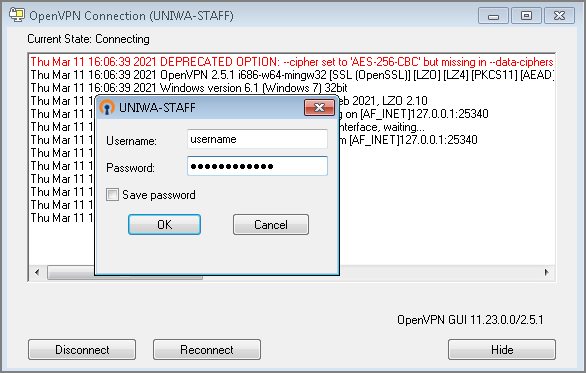
3. Εφόσον η σύνδεση σας είναι επιτυχής, το εικονίδιο του OPENVPN θα πρασινίσει.
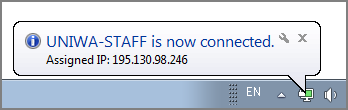
Σημειώσεις
1. Σε περίπτωση που έχετε εγκατεστημένο στον υπολογιστή σας κάποια παλαιότερη έκδοση του OPENVPN, θα πρέπει πρώτα να την απεγκαταστήσετε και μετά εγκαταστήσετε την community έκδοση ακολουθώντας τις σχετικές οδηγίες.
2. Στην περίπτωση που έχετε ήδη εγκατεστημένο το πρόγραμμα OPENVPN στον υπολογιστή σας μπορείτε να εισάγετε στο υπάρχον πρόγραμμα OPENVPN τα αρχεία ρυθμίσεων για το Πανεπιστημίο Δυτικής Αττικής. Για την εισαγωγή του αρχείου ρυθμίσεων το μόνο που πρέπει να κάνετε είναι ακολουθήσετε τις οδηγίες που υπάρχουν παραπάνω και αφορούν την εισαγωγή(import) configuration αρχείου.


